Word文書にQRコードを簡単に作成して挿入
Kutools for Word
通常、WordでQRコードを作成するのは簡単ではありません。ここで、便利なツールであるKutools for WordのQRコード機能を提供します。この機能により、Word文書内の特定のデータに基づいてQRコードを迅速に作成できます。
Wordのおすすめ生産性ツール
Kutools for Word: AI 🤖を統合し、100以上の高度な機能で文書処理時間を50%節約。無料ダウンロード
Office Tab: ブラウザのようなタブをWord(およびその他のOfficeツール)に導入し、複数の文書操作を簡素化。無料ダウンロード
「Kutools」>「バーコード」>「QRコード」をクリックします。スクリーンショットをご覧ください:
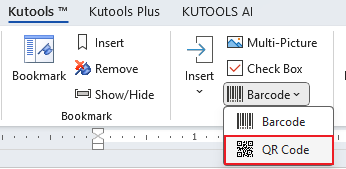
特定のデータに基づいてQRコードを作成して挿入
このセクションでは、Word文書内で特定のデータを使用してQRコードを作成および挿入する方法について説明します。以下の手順に従ってください。
1. QRコードを挿入したい場所にカーソルを置き、「Kutools」>「バーコード」>「QRコード」をクリックして機能を有効にします。
2. 「QRコードの挿入」ウィンドウで、次の操作を行う必要があります:
- 2.1) 「種類」ドロップダウンリストからQRコードの種類を選択します;
- 2.2) 「サイズ」ボックスでQRコードのサイズを指定します;
- 2.3) QRコード生成の元となるデータを「QRコードデータ」ボックスに入力します;
- 2.4) 「挿入」ボタンをクリックします。スクリーンショットをご覧ください:

3. これで、入力したデータに基づくQRコードがカーソル位置にすぐに挿入されます。
ロゴまたは画像付きのQRコードを作成して挿入
特定のスタイルを持つQRコードを作成したい場合(例えば、会社のロゴや自分の画像をQRコードの中央に埋め込む場合)、以下のように実現できます。
1. QRコードを挿入したい場所にカーソルを置き、「Kutools」>「バーコード」>「QRコード」をクリックして機能を有効にします。
2. 「QRコードの挿入」ウィンドウで、次の操作を行います:
- 2.1) 「種類」ドロップダウンリストからQRコードの種類を選択します;
- 2.2) 「サイズ」ボックスでQRコードのサイズを指定します;
- 2.3) QRコード生成の元となるデータを「QRコードデータ」ボックスに入力します;
- 2.4) 「ロゴQRコードを生成」ボックスにチェックを入れ、必要なロゴ画像やその他の画像を選択します;
- 2.5) 「挿入」ボタンをクリックします。スクリーンショットをご覧ください:

3. これで、指定されたロゴ画像付きのQRコードがカーソル位置に即座に挿入されます。
注: 文書に作成したQRコードを挿入する際、QRコードを画像として保存することもオプションです。「QRコードを画像として保存」ボックスにチェックを入れ、保存先を指定してください。

最高のオフィス生産性ツール
Kutools for Word - 100以上の驚くべき機能でWordの操作体験を向上!
🤖 Kutools AI機能: AIアシスタント / リアルタイムアシスタント / スーパー ポリッシュ(書式維持)/ スーパー トランスレート(書式維持)/ AI編集 / AI校正...
📘 文書マスター: ページの分割 / 文書の結合 / 選択範囲を様々な書式(PDF/TXT/DOC/HTMLなど)でソリューションをエクスポート / 一括PDF変換...
✏ テキスト編集: 複数ファイルを対象に一括検索と置換 /すべての画像をリサイズ / 表の行全体と列を転置 / 表をテキストに変換...
🧹 簡単クリーン:余分なスペース / セクション区切り / テキストボックス / ハイパーリンクをすばやく削除 /さらに多くの削除ツールは「削除」グループでご利用いただけます...
➕ クリエイティブ挿入: 千の区切り文字を挿入 / チェックボックス / ラジオボタン / QRコード / バーコード / 複数の画像 / 詳細は「挿入」グループで発見...
🔍 高精度な選択: 特定のページや表、図形、見出し段落などをピンポイント選択 /さらに多くの 選択 機能でナビゲーションを強化...
⭐ スター強化: 任意の範囲へナビゲーション / 定型テキストの自動挿入 / 文書ウィンドウ間の切り替え /11 種の変換ツール...
🌍 40以上の言語に対応: Kutoolsはあなたの言語でお使いいただけます ― 英語、スペイン語、ドイツ語、フランス語、中国語など40言語以上に対応!

✨ Kutools for Office –1回のインストールで5つのパワフルツールが使えます!
Office Tab Pro · Kutools for Excel · Kutools for Outlook · Kutools for Word · Kutools for PowerPoint を含む
📦5つのツール全てが1つのスイートに | 🔗 Microsoft Officeとシームレスに統合 | ⚡ 保存時間・生産性をすぐにアップ
最高のオフィス生産性ツール
Kutools for Word - 100+ のツールでWordをよりパワフルに
- 🤖 Kutools AI機能: AIアシスタント / リアルタイムアシスタント / スーパー ポリッシュ / スーパー トランスレート / AI編集 / AI校正
- 📘 文書マスター: ページの分割 / 文書の結合 / 一括PDF変換
- ✏ テキスト編集: 一括検索と置換 /すべての画像をリサイズ
- 🧹 簡単クリーン:余分なスペースを削除 / セクション区切りを削除
- ➕ クリエイティブ挿入: 千の区切り文字を挿入 / チェックボックスを挿入 / QRコードを作成
- 🌍 40以上の言語に対応: Kutoolsはあなたの言語でお使いいただける ―40以上の言語をサポート!